Si la nouvelle version d’Ax est essentiellement une évolution ergonomique et technologique, il existe bien quelques ajouts fonctionnels intéressants qu’il convient de souligner… comme cet écran qui s’est glissé dans les options de lignes d’une commande client.
L’écran Autres mode de livraison permet d’avoir une visualisation multi-site du stock disponible, et offre la possibilité de sélectionner le site / entrepôt qui peut satisfaire toute ou une partie de la quantité commandée pour l’article de la ligne, lorsque le site / entrepôt choisi par défaut ne le permettent pas.
Il est également possible de sélectionner un autre mode de livraison que celui sélectionné par défaut sur la ligne : les temps de transports sont affichés ce qui permet de calculer et mettre à jour les dates d’expédition et de livraison demandées de la ligne de la commande client.
Contexte
L’article A-STOCK est disponible dans plusieurs entrepôts
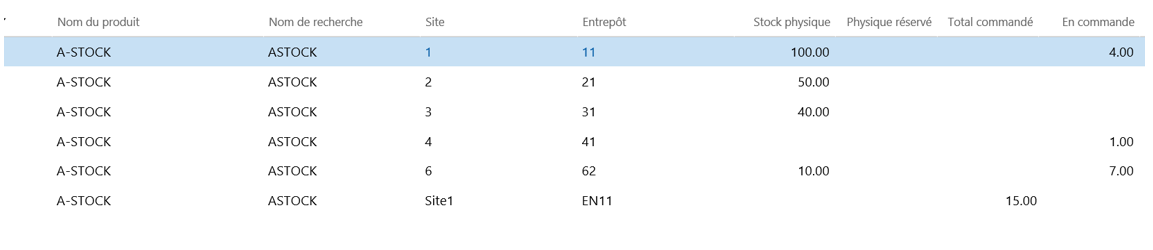
En particulier, on remarque qu’il n’y a pas de stock physique sur l’entrepôt 41.
Utilisation de la recherche d’article
Lorsqu’on créée une commande client, on peut utiliser l’écran Recherche d’article pour avoir une visibilité du stock multi-site afin de choisir le site qui pourra couvrir toute la commande. Pour ce faire, il faut renseigner une partie du nom ou de l’identifiant de l’article, en fonction des critères paramétrés (pour plus d’information sur la recherche d’article, voir cet article).
Dans notre exemple, nous avons renseigné « STOCK », puis pressé la touche tabulation.
L’écran suivant s’ouvre, et il est possible de créer plusieurs lignes en indiquant les quantités souhaitées dans le champ Quantité vendue et de cliquer sur Appliquer.

Ainsi, on renseigne dès la création la bonne quantité pour le bon site / entrepôt.
Cependant, la recherche d’article ne fonctionne que lorsque l’on renseigne une partie du critère recherché (Numéro d’article, Nom de l’article). En effet, en correspondance parfaite sur le Numéro d’article, l’écran Recherche d’article ne s’affiche pas lorsqu’on presse la touche tabulation.
Recherche d’un couple site / entrepôt qui satisfait 100% de la demande
Dans le cas où la recherche d’article n’est pas impliquée, il n’est pas toujours assuré d’avoir le bon niveau de stock pour satisfaire la demande du client.
Pour notre exemple, renseignons une quantité de 6, sur l’entrepôt 41.

Si la réservation est automatique, un message nous avertira dès la perte de focus qu’il n’y a pas de stock en quantité suffisante.
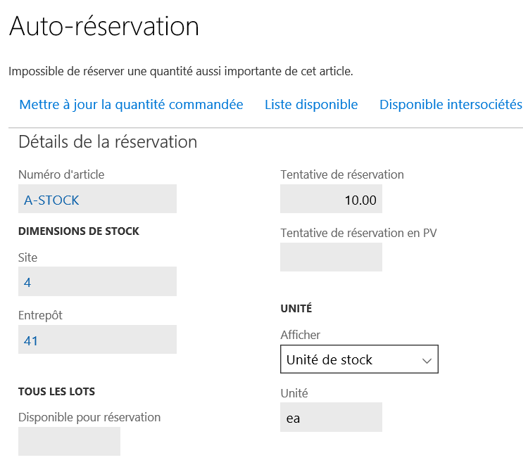
Si la réservation est manuelle, le blocage apparaitra au moment de la tentative de prélèvement ou de l’émission du bon de livraison si l’étape de prélèvement n’est pas obligatoire.
Pour rechercher un site / entrepôt qui permet de répondre à la demande, il faut aller dans Produit et approvisionnement > Autres modes de livraison.
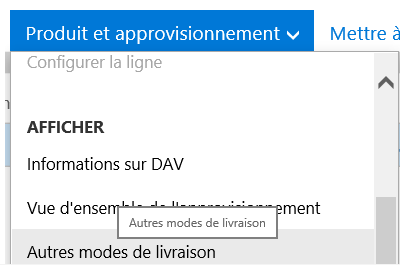
L’écran est divisé en 4 parties
- Récapitulatif de ce qui a été commandé
- Suggestion de remplacement par rapport au stock disponible et à la première date de sortie possible : un clic sur « Sélectionner à la vente » sur l’une des propositions et le site / entrepôt sont mis à jours sur la ligne de commande client.Visualisation de tous les stocks, avec les dates de sorties possibles. Ici, il est possible de choisir une de ces options en cliquant sur « Sélectionner à la vente ».
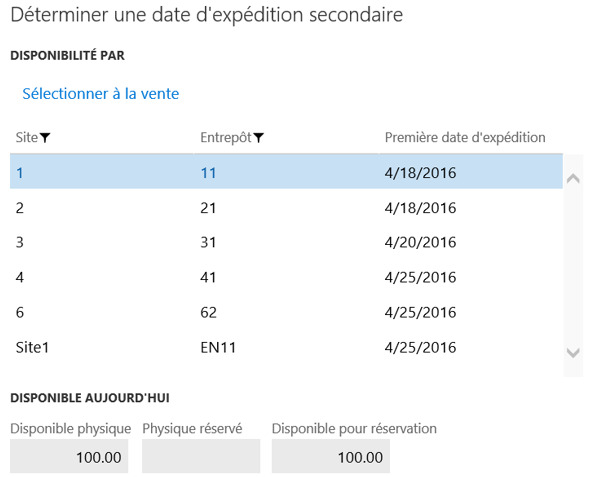
- En sélectionnant une option sur l’écran précédent, la ligne correspondante est automatiquement sélectionnée sur cette partie de l’écran. Un premier tri a été fait sur l’écran précédent d’où les noms « Première date de livraison » et « Date d’expédition secondaire ».
- Il est possible de sélectionner un mode de livraison différent de celui proposé : les jours de transports sont affichés en fonction de l’adresse de livraison de la ligne.
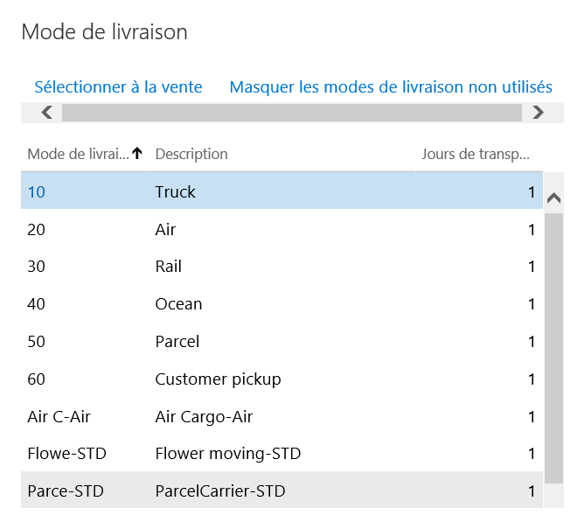
Pour notre exemple, nous pouvons sélectionner la ligne sur le site 3, puis clic sur « Sélectionner à la vente », et fermeture de la fenêtre par « OK » : la ligne est mise à jour pour le site et l’entrepôt.
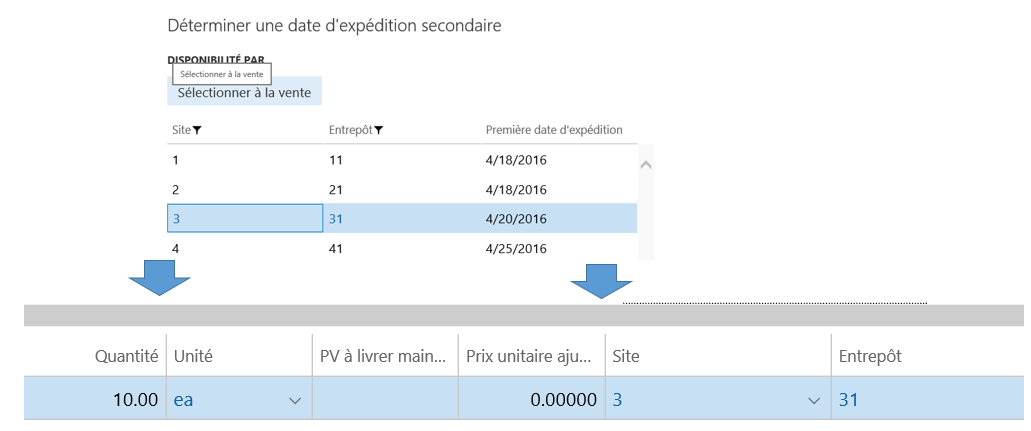
Correspondance partielle
Etudions à présent un autre cas : celui de la couverture partielle.
Par exemple, nous avons créé une ligne de commande client pour une quantité de 50 de A-STOCK, sur l’entrepôt 31, sur lequel uniquement 40 articles A-STOCK sont disponibles.
Depuis Produits et approvisionnement > Autres modes de livraison, le système propose les sites / entrepôts qui sont en mesure de couvrir toute la commande.
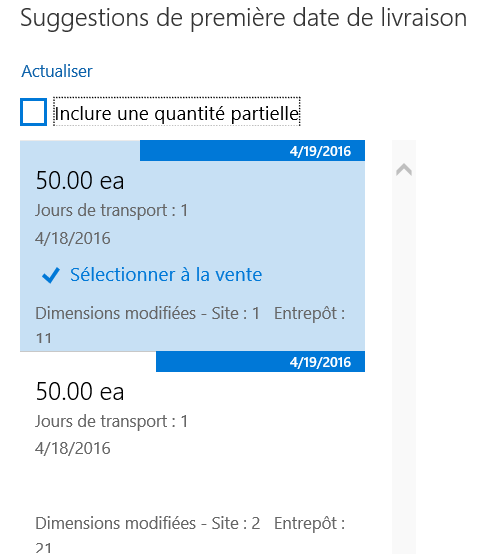
En cochant « Inclure une quantité partielle », tous les sites / entrepôts qui peuvent répondre partiellement à la demande sont proposés.
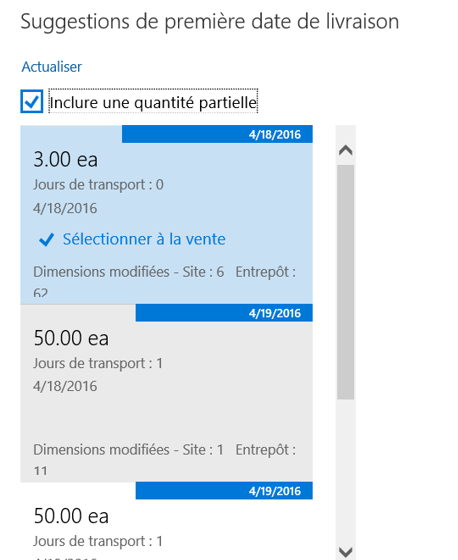
On sélectionne alors la proposition sur le site 3, puis on clique sur « Sélectionner à la vente ».
Comme tout le besoin n’est pas couvert, on remarque que la promesse affichée est de 40 sur les 50 calculés initialement.
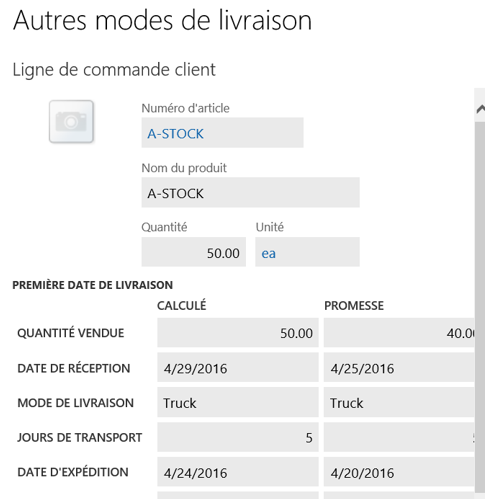
Il n’est pas possible de fractionner la ligne depuis cet écran et d’indiquer avec quel site / entrepôt on va répondre pour traiter le reliquat de 10. Par contre on peut :
- L’anticiper, avec l’utilisation de recherche d’article
- Visualiser les stocks disponibles, et fractionner la quantité initiale sur deux sites / entrepôts (ce qui revient également à de l’anticipation)
- Générer un plan de livraison sur le site / entrepôt sélectionner.
Dans le troisième cas, il faut d’abord valider le choix des 40 en sortant de l’écran « Autres modes de livraison ».
Par un clique sur OK, le message suivant s’affiche nous indiquant que la quantité sélectionnée est inférieure à la quantité initiale :
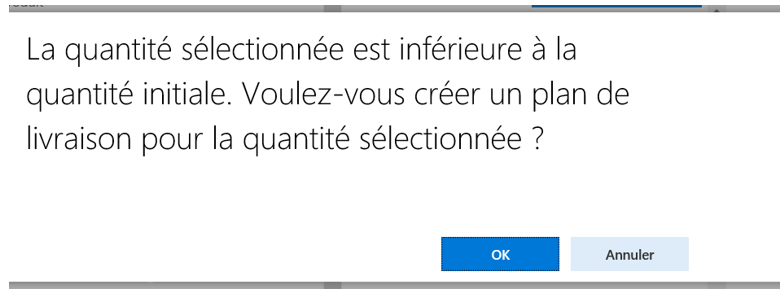
Ainsi, un plan de livraison est créé, la ligne a été fractionnée. Il conviendra de mettre à jour la date de livraison/le site/entrepôt pour le reliquat (ici 10).

A noter que la fonctionnalité « Autres mode de livraison » n’est plus disponible pour les lignes incluses dans un plan de livraison.
Mise à jour des modes de livraison
Enfin, via l’écran « Autres modes de livraison, il est possible de mettre à jour le mode de livraison par défaut de la ligne de commande client.
Deux temps de transports ont été paramétrés depuis l’entrepôt 62 pour une livraison en Alaska par deux modes de transports différents.
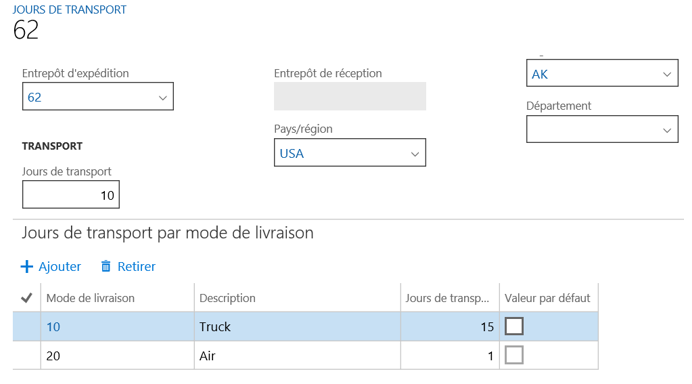
Si une ligne de commande client est ajoutée à la commande sur le site 61, pour une quantité de 10 sur l’article A-STOCK pour une adresse de livraison située en Alaska, on remarque le temps de transport est affiché sur l’écran « Autres modes de livraison » ainsi que le mode de livraison par défaut :
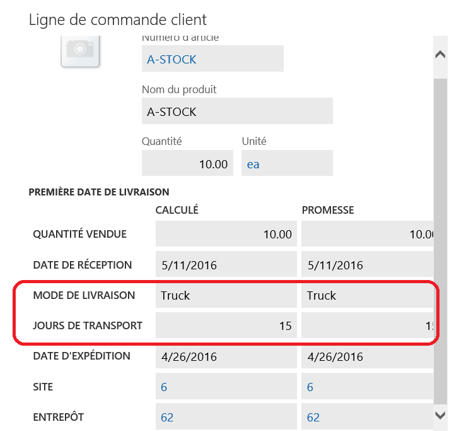
Sur la partie droite de l’écran (partie 4), il y a la possibilité de changer de mode de livraison. On remarque également que les temps de transports sont affichés clairement ce qui facilite la prise de décision :
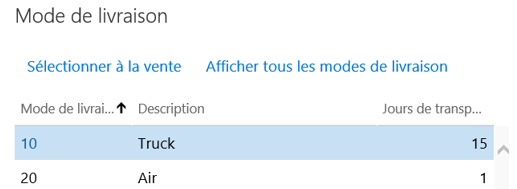
En cliquant sur « Sélectionner à la vente », le mode de livraison est mis à jour sur la première partie de l’écran (voir calculé / promesse). Puis, en quittant l’écran par OK, le mode de livraison ainsi que les dates d’expédition et de réception demandées sont mis à jours.
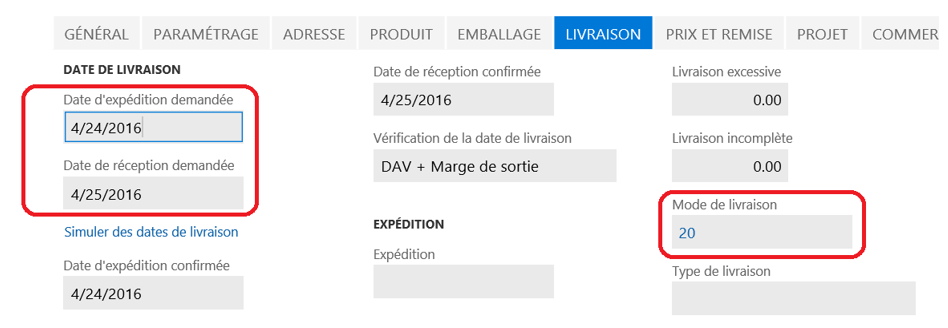
La seule limite de cet écran est qu’on ne peut pas décliner la visualisation des stocks à l’emplacement, sinon c’est un vrai plus pour tous les contextes multi-sites.
Voilààààààààààà
Yohann ROLLAND

